Keyboard laptop yang tidak berfungsi adalah masalah yang umum terjadi. Masalah ini dapat disebabkan oleh banyak faktor seperti masalah hardware atau software, kerusakan fisik pada keyboard, atau kesalahan konfigurasi sistem. Masalah ini sangat menjengkelkan dan dapat mengganggu pekerjaan kita. Dalam artikel ini, kita akan membahas beberapa cara untuk mengatasi masalah keyboard laptop yang tidak berfungsi.
Penyebab Masalah Keyboard Laptop yang Tidak Berfungsi
Sebelum kita membahas cara mengatasi masalah keyboard laptop yang tidak berfungsi, mari kita bahas beberapa penyebab umum masalah ini. Beberapa penyebab umum dari masalah keyboard laptop yang tidak berfungsi meliputi:
- Masalah hardware pada keyboard laptop
- Driver keyboard yang tidak terinstal dengan benar
- Masalah dengan sistem operasi atau konfigurasi sistem
- Kerusakan fisik pada keyboard laptop seperti kotoran atau debu
Cara Mengatasi Keyboard Laptop yang Tidak Berfungsi
Berikut ini adalah beberapa cara untuk mengatasi masalah keyboard laptop yang tidak berfungsi:
1. Restart Laptop
Cobalah untuk memulai ulang laptop Anda. Dalam banyak kasus, masalah keyboard laptop yang tidak berfungsi dapat diatasi dengan melakukan restart pada laptop.
2. Periksa Koneksi Kabel Keyboard
Periksa apakah kabel keyboard terhubung dengan benar ke laptop Anda. Cobalah untuk mencabut kabel keyboard dan memasangnya kembali dengan benar. Pastikan tidak ada kotoran atau debu yang menempel pada konektor kabel keyboard.
3. Periksa Driver Keyboard
Pastikan driver keyboard terinstal dengan benar pada laptop Anda. Cobalah untuk mencari pembaruan driver keyboard terbaru di situs web produsen laptop Anda dan instal pembaruan tersebut.
4. Nonaktifkan Filter Keys
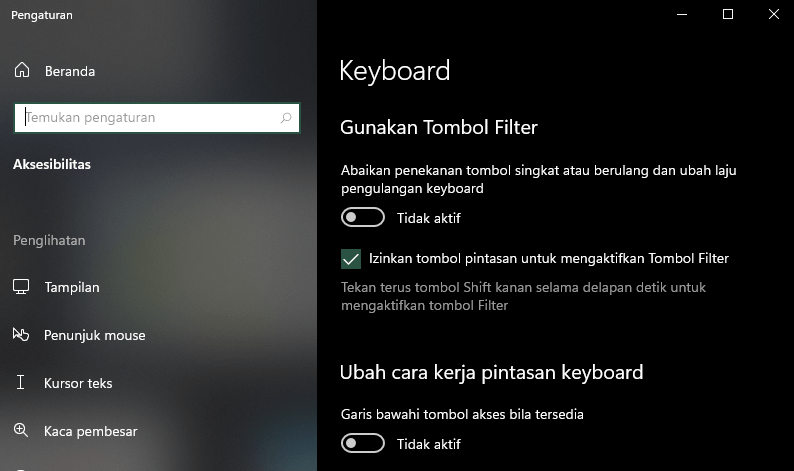
Filter Keys adalah fitur yang mengurangi kecepatan ketikan keyboard Anda. Cobalah untuk menonaktifkan fitur ini. Caranya adalah dengan membuka Control Panel, lalu pilih Ease of Access dan pilih Make the keyboard easier to use. Kemudian, pastikan bahwa pilihan Turn on Filter Keys tidak dicentang.
5. Nonaktifkan Num Lock
Pastikan bahwa Num Lock tidak aktif. Jika Num Lock aktif, maka beberapa tombol pada keyboard tidak akan berfungsi. Coba untuk menekan tombol Num Lock pada keyboard dan periksa apakah cara ini dapat mengatasi masalah keyboard laptop yang tidak berfungsi.
6. Bersihkan Keyboard
Jika masalah keyboard laptop yang tidak berfungsi disebabkan oleh kotoran atau debu, cobalah untuk membersihkan keyboard laptop Anda. Gunakan kuas yang lembut untuk membersihkan kotoran atau debu pada keyboard. Jangan gunakan air atau cairan pembersih yang keras untuk membersihkan dan mengatasi keyboard laptop yang tidak berfungsi.
7. Periksa Keyboard Eksternal
Jika keyboard laptop Anda masih tidak berfungsi setelah mencoba langkah-langkah di atas, cobalah untuk menggunakan keyboard eksternal. Sambungkan keyboard eksternal ke laptop Anda dan periksa apakah keyboard eksternal berfungsi dengan baik. Jika keyboard eksternal berfungsi dengan baik, maka masalah keyboard laptop Anda mungkin disebabkan kerusakan fisik dan hardware laptop.
Jika cara-cara di atas tidak berhasil memperbaiki masalah keyboard laptop Anda, Anda mungkin perlu mengganti keyboard laptop Anda. Keyboard laptop yang rusak atau aus dapat menyebabkan masalah keyboard tidak berfungsi. Pastikan untuk membeli keyboard laptop yang sesuai dengan merek dan model laptop Anda untuk memastikan kompatibilitas. Jika Anda tidak yakin, Anda dapat meminta bantuan dari teknisi komputer profesional untuk membantu Anda.
Kesimpulan
Keyboard laptop yang tidak berfungsi dapat sangat mengganggu, tetapi ada beberapa cara mengatasi keyboard Laptop yang tidak berfungsi. Mulai dengan memastikan bahwa keyboard laptop Anda terhubung dengan benar, membersihkan keyboard dengan hati-hati, dan mengganti keyboard laptop jika perlu. Jika masalah keyboard laptop Anda terus berlanjut, Anda dapat mencari bantuan dari teknisi komputer profesional.

 ASUS Perkenalkan ROG NeoCore, Router WiFi 8 Pertama di CES 2026
ASUS Perkenalkan ROG NeoCore, Router WiFi 8 Pertama di CES 2026 Rahasia Keyboard Mekanik Awet Bertahun-tahun: Jangan Sampai Salah Langkah!
Rahasia Keyboard Mekanik Awet Bertahun-tahun: Jangan Sampai Salah Langkah! Harga RAM Lebih Mahal Daripada Mobil Denza D9
Harga RAM Lebih Mahal Daripada Mobil Denza D9 ASUS ROG Zephyrus G14 2025: Tipis, Kencang, Siap untuk Kerja dan Gaming
ASUS ROG Zephyrus G14 2025: Tipis, Kencang, Siap untuk Kerja dan Gaming ASUS Vivobook 14, Laptop Ringkas untuk Produktivitas Modern
ASUS Vivobook 14, Laptop Ringkas untuk Produktivitas Modern Laptop Samsung Tipis dan Nyaman Mulai 900 Ribu: Pilihan Ideal untuk Pelajar dan Pejabat 2025
Laptop Samsung Tipis dan Nyaman Mulai 900 Ribu: Pilihan Ideal untuk Pelajar dan Pejabat 2025 Lenovo Legion Pro Monitor Gen 10: Gaming Kompetitif & Kreativitas Terpadu
Lenovo Legion Pro Monitor Gen 10: Gaming Kompetitif & Kreativitas Terpadu Ingin Buat Rakitan PC di Era RAM Mahal? Ini Rakitannya yang Paling Optimal
Ingin Buat Rakitan PC di Era RAM Mahal? Ini Rakitannya yang Paling Optimal